Probabil, fiecare utilizator a avut cel puțin o dată o astfel de problemă: ați copiat un link sau un număr, apoi ați copiat un al doilea link sau număr. Și apoi ți-ai amintit că ai uitat să salvezi primul link sau să-l trimiți cuiva. Și trebuie să faci totul din nou.
Unii oameni știu despre așa ceva ca un clipboard. Astăzi vom analiza ce este clipboard-ul, cum să îl introduceți, cum să îl ștergeți și, în general, de ce este necesar.
Ce este un clipboard?
La începutul acestui articol, nu am citat doar o poveste familiară ca exemplu. Dar, probabil, jumătate dintre utilizatori nu înțeleg cum sunt salvate aceste link-uri la copiere.
Clipboard-ul este un fel de caracteristică. Este disponibil nu numai pe smartphone-uri, ci și pe toate computerele, tabletele etc. Când copiați orice text sau fișier, acesta merge în clipboard.
Mulți oameni cred că, dacă, de exemplu, ați copiat text și apoi ați copiat un alt text, atunci primul a dispărut în mod natural și nimeni nu știe unde. De fapt, este. Dar există un dar, despre care vom vorbi în paragraful următor.
Cum să intri în clipboard?
Diverse software-uri ne vor ajuta în această problemă. Nu veți putea găsi clipboard-ul în niciun smartphone, în niciun folder, decât dacă instalați program special. În acest caz, este Clipper+. Programul este destul de ușor și funcțional. Câteva informații despre principalele avantaje ale programului.
Clipper este un utilitar special cu care poți folosi clipboard-ul. Principalele sale avantaje includ:
- Dimensiune ușoară;
- Ia ;
- Nu ;
- Este posibil să salvați până la douăzeci de note;
- Ștergerea automată a clipboard-ului;
- Set minim de setări;
- Editarea textului copiat.
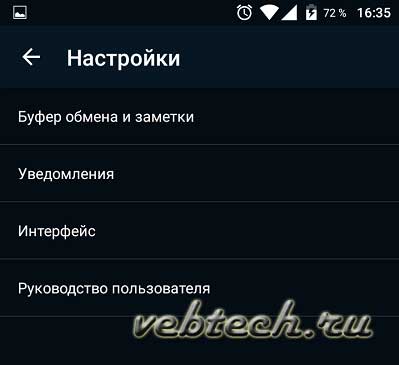
După cum sa menționat mai devreme, dacă copiați text urmat de al doilea, acesta îl va înlocui pe primul. Acest program va salva ambele texte copiate. În timp, acestea vor dispărea, dar Clipper are o funcție de note care vă va permite să vă fixați un anumit text. Și astfel de note pot fi făcute până la 20 de bucăți.
Alte beneficii ale Clipper
- Două teme;
- Posibilitatea de a schimba numărul de note (puteți seta mai mult de 20);
- Import si export;
- Sincronizare.
Cum să ștergeți clipboard-ul?
Clipper are, de asemenea, o funcție de ștergere a clipboard-ului. În fereastra principală a programului există un coș, făcând clic pe care puteți șterge bufferul. Apropo, totul va fi șters, cu excepția notelor fixate. Acesta este un plus imens.
Clipboard-ul curăță și el Maestrul curateniei. Iar ultimul mod banal de a șterge tamponul este repornirea smartphone-ului.
De ce să ștergeți clipboard-ul?
În general, nu este necesar să ștergeți tamponul. Telefoanele inteligente foarte slabe cu un volum mic au nevoie de acest lucru. memorie cu acces aleator. Smartphone-uri moderne sunt produse cu cel puțin 1 GB de RAM, așa că un buffer aglomerat nu va juca un rol important în performanță.
Dar dacă aveți o cantitate de RAM catastrofal de mică, atunci ocazional trebuie să ștergeți tamponul pentru a obține cel puțin o creștere slabă a performanței.
Concluzie
Ei bine, în acest articol am analizat ce este clipboard-ul, cum să îl găsim și cum să îl ștergem. Merită să ne amintim că clipboard-ul este foarte caracteristică utilăîn smartphone-ul nostru, care facilitează foarte mult utilizarea dispozitivului, dar nu afectează în mod critic încărcarea sistemului.
Cu toate acestea, dacă aveți programul Clipper, atunci lucrul cu tamponul devine mult mai ușor. Nu trebuie să lipiți intrările copiate în Notepad sau Word. Este suficient doar să repari înregistrarea în program și atât. O functie curatare automata te scutește de bătăi de cap.
Mai multe articole pe tema Ghid.
Deseori, lucrând la un computer, am auzit despre un anumit clipboard, că informația pe care am selectat-o este copiată acolo, iar apoi de acolo este introdusă în locul în care indicăm. Ce este această funcție, pentru ce este și unde se află?
De fapt, totul este simplu, clipboard-ul este un loc în memoria unui computer personal (PC), dat acestuia pentru stocarea temporară a datelor cu posibilitatea de a le transfera sau copia rapid într-o locație specificată. Puțin neclar și de neînțeles?
Atunci dacă limbaj simplu, atunci un exemplu din viața noastră va fi o situație în care ne amintim ceva în minte, adică în viitorul apropiat îl putem nota, schița, repovesti sau număra. Dar, dacă citim sau vedem altceva, atunci de obicei uităm de precedentul, dar păstrăm informațiile pe care tocmai le-am primit în memorie (deși particularitatea oamenilor este că nu putem stoca prea multe date în mintea noastră, dar un computer poate vicia invers).
Clipboard-ul de pe un computer funcționează în același mod. Tipărirea în text Editor de cuvinte, putem selecta cu ușurință textul (ctrl + a), copiam selecția în clipboard (ctrl + c) și, de exemplu, o lipim într-un altul Document text(ctrl+v). Adică facem operațiunile obișnuite care sunt familiare tuturor celor care au lucrat în Word.
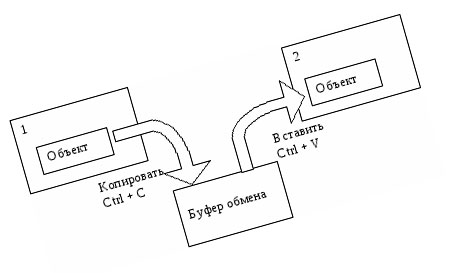
Prin analogie cu acest exemplu, tamponul funcționează și în alte situații în care trebuie să copiați, să vă amintiți, să mutați ceva în alt loc (pe paginile browserelor de internet, puteți copia și lipi videoclipuri, jocuri, programe pe un computer dintr-un singur loc la altul).
Este important să rețineți că informațiile de pe clipboard sunt doar:
- Înainte de a copia orice altceva
- Înainte de a opri computerul
Prin urmare, dacă ceva important a fost copiat, atunci este mai bine să îl plasați imediat acolo unde este necesar, altfel va fi pur și simplu înlocuit sau șters atunci când este oprit.
Uneori oamenii întreabă cum să ștergeți clipboard-ul?
În general, nu trebuie să-l curățați (poate v-ați referit la cum să ștergeți memoria cache a browserului). Se curăță destul de bine și rapid, mai ales la repornirea sau oprirea computerului.
Unde este clipboard-ul?
În Windows XP, poate fi găsit foarte ușor. Pentru a face acest lucru, trebuie să urmați această cale:
Unitatea locală C - directorul Windows - mai departe se află System32 - aici căutăm fișierul de care avem nevoie numit clipbrd.exe. Dacă îl deschideți, puteți vedea ce am copiat ultima dată, s-a încadrat în clipboard, adică aici. Dar este atât de ușor să îl vizualizați în Windows XP.
În sistemele de operare Windows 7 și Vista, nu mai există un astfel de fișier, există un astfel de clip.exe. Dar nu mai poate fi deschis și vizualizat. Da, acest lucru, în general, este inutil pentru majoritatea utilizatorilor de computere.

Folosind programe suplimentare pentru a controla clipboard-ul
Dacă cineva are nevoie să-l vizualizeze, păstrați un istoric al ceea ce a intrat în el, atunci pentru aceasta puteți utiliza orice program conceput pentru asta. Există o mulțime de gratuite, nu le vom analiza în articol, deoarece marea majoritate a utilizatorilor nu au nevoie de el.
În general, pentru a găsi un astfel de program pentru tine, apoi tastați în orice site de căutare „manager clipboard gratuit”, vi se vor prezenta ele un numar mare de a alege din. Adevărat, nu ar trebui să uităm câteva reguli pentru descărcarea fișierelor
Sincer să fiu, fiecare dintre noi folosește clipboard-ul atunci când lucrează la un computer. Ei bine, aproape toată lumea, iar în unele cazuri îl folosim de o sută sau de două ori pe zi. Dar mulți utilizatori nici măcar nu știu ce este. Astăzi voi umple acest gol.
Ce este un clipboard?
Clipboard-ul (din limba engleză clipboard) este o stocare intermediară de date care oferă software. Este necesar pentru copierea sau transferul între aplicații sau părți ale unei aplicații folosind operațiuni de copiere, tăiere și lipire. În cele mai multe cazuri, aplicațiile folosesc clipboard-ul oferit de sistemul de operare, așa cum este cazul Windows, de exemplu. Unele aplicații au propriul lor clipboard disponibil pentru utilizare numai de către aplicația în sine.
Interesant este că aplicația poate scrie în clipboard o singură informație diverse formate. De exemplu, selectați text pe o pagină din browser și îl copiați. Dacă încercați să-l lipiți într-un bloc de note cu text simplu, veți vedea doar text. Dar dacă încerci să-l transferi în editor de text, să zicem, de la Microsoft, apoi va fi transferat împreună cu imagini și chiar markup.
Acum să mergem cu exemple. Să presupunem că ați copiat un text pe care l-ați transferat într-un document text. Atâta timp cât nu copiați nimic altceva, acest text va fi în clipboard și poate fi lipit în orice alt document text. Pentru a elimina aceste informații, trebuie să copiați altceva. Poate fi text sau imagine sau orice alt fișier. După oprirea computerului, bineînțeles, clipboard-ul este șters.
Unde este clipboard-ul și cum să îl vezi?
Dacă utilizați sistem de operare Windows 7 sau Vista, atunci vor fi dificultăți la vizualizarea conținutului clipboard-ului. Și totul pentru că nu există o astfel de posibilitate aici. Indiferent dacă acest lucru este bine sau rău, nu este pentru mine să judec, dar adevărul rămâne.
În ciuda acestui fapt, sistemul are o aplicație care este responsabilă pentru clipboard. Se numește clip.exe și se află în folderul Windows/system32. Nu o veți putea deschide, dar dacă treceți mouse-ul peste el, veți vedea următoarea descriere: „Clip - copiați datele în clipboard”. Sincer, uneori este păcat că nu există nicio modalitate de a vizualiza conținutul buffer-ului, deoarece aceste informații pot fi foarte necesare. Vă recomand să utilizați widget-uri clipboard, dintre care există o mulțime pe web. Ei nu pot doar să arate textul sau fișierul copiat, ci și să își amintească tot materialul copiat pentru un anumit timp. Foarte la îndemână în unele cazuri.
În acest sens, acei utilizatori care continuă să folosească Windows XP sunt mult mai norocoși, deoarece are capacitatea de a vizualiza conținutul bufferului fără niciun fel de programe de la terți sau aplicații. Pentru a face acest lucru, accesați folderul Windows / system32 și găsiți fișierul clipbrd.exe acolo, rulați-l și apoi veți vedea materialul copiat. Puteți deschide puțin mai ușor fișierul: apăsați combinația de taste WINDOWS + R, introduceți clipbrd.exe (fără ghilimele și alte caractere) și apăsați Enter, după care veți vedea o fereastră cu textul sau locația fișierului copiat.
Taste rapide pentru clipboard
Aici, în general, nu este nimic complicat. Dimpotrivă, este mai ușor ca niciodată. Puteți copia, tăia și lipi fișiere sau text folosind mouse-ul (selectați text sau fișier, butonul corect mouse, apoi selectați elementul dorit). Există, de asemenea, așa-numitele taste rapide care vă permit să lucrați cu clipboard-ul mai rapid și mai convenabil:
- Copiați obiectul selectat: CTRL+C
- Lipiți obiectul din clipboard: CTRL+V
- Decuparea obiectului selectat pentru a-l muta: CTRL+X
Sper că totul este clar pentru tine acum. Și dacă aveți întrebări, nu uitați că le puteți adresa în comentarii.
